„Netflix“: ši programa nesuderinama su jūsų įrenginiu

Sužinokite, kodėl „Netflix“ programos versija nesuderinama su jūsų „Android 5.0“ įrenginiu, ir kaip veiksmingai išspręsti šią problemą.
Jei kada nors sėdėjote išgėrinėti geros laidos „Netflix“, beveik neabejotinai jus nustebins „Ar vis dar žiūrite?“ žinutė, kuri pasirodys kas kelias serijas. Šis pranešimas yra „Netflix“ metodas, kuriuo bandoma sumažinti duomenų apkrovą iš vartotojų, kurie nustojo žiūrėti, bet nepristabdė laidos. Pavyzdžiui, jei užmigsite žiūrėdami „Netflix“, galite srautu transliuoti kelis epizodus, kuriuos visiškai praleidote.
Niekada nesibaigiantis „Netflix“ – „Chrome“.
Kad ir kaip suprantama ši funkcija, kas kelias serijas spustelėti „Tęsti žiūrėjimą“ gali erzinti. Jei žiūrėti Netflix Chrome "," Niekada nesibaigianti "Netflix" pratęsimas čia Chrome "internetinės parduotuvės gali jums padėti.
Patarimas: plėtinys taip pat turėtų veikti visose kitose „Chromium“ pagrįstose naršyklėse.
„Never Ending Netflix“ leidžia nurodyti kai kuriuos gyvenimo kokybės „Netflix“ nustatymus, pvz., praleisti pavadinimų sekas ir išjungti automatinį laidų paleidimą pagrindiniame puslapyje. Tačiau viena iš pagrindinių funkcijų yra galimybė praleisti „Ar vis dar žiūrite? raginimai.
Jei norite naudoti „Never Ending Netflix“, pridėkite plėtinį prie „Chrome“ parduotuvės puslapyje spustelėdami „Pridėti prie Chrome“ .
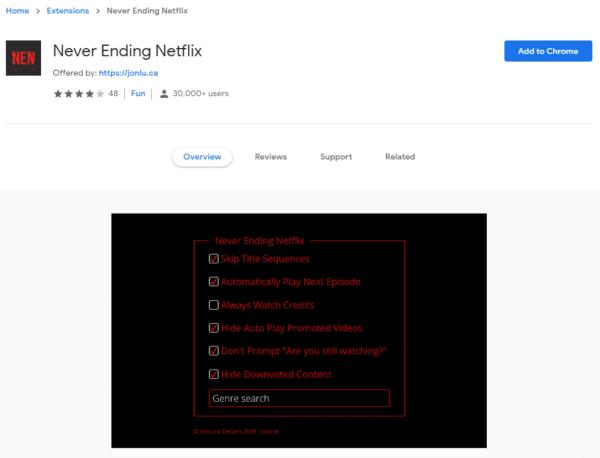
Norėdami įdiegti „Never Ending Netflix“, eikite į „Chrome“ internetinės parduotuvės puslapį, tada viršutiniame dešiniajame puslapio kampe spustelėkite „Pridėti prie Chrome“.
Jums nereikia keisti jokių nustatymų kaip „Never Ending Netflix“, automatiškai pateikiamas nustatymas, kad išjungtumėte „Ar vis dar žiūrite? raginimas įjungtas.
Patarimas: panašų priedą taip pat galima rasti „Firefox“ čia .
Kitos platformos
Tačiau jei žiūrite „Netflix“ kitose platformose, pvz., mobiliajame telefone, išmaniajame televizoriuje ar pulte, jums labai nesiseka. Turite sutikti su retkarčiais atliekamais patikrinimais, kad vis dar žiūrite, arba turite išjungti automatinį paleidimą. Išjungus automatinį paleidimą bus išvengta „Ar vis dar žiūrite?“ patikrinkite, tačiau tuomet turėsite spustelėti rankiniu būdu, kad paleistumėte kitą kiekvienos serijos seriją, o ne kas kelias serijas. Tiesą sakant, norėdami žiūrėti „Netflix“ ne naršyklėje, turėsite retkarčiais pasitarti su „Ar vis dar žiūrite? čekius, nes jie yra mažiausiai nepatogus pasirinkimas.
Sužinokite, kodėl „Netflix“ programos versija nesuderinama su jūsų „Android 5.0“ įrenginiu, ir kaip veiksmingai išspręsti šią problemą.
Žinokite, kaip ištrinti „Netflix“ paskyrą efektyviai ir greitai. Šis gidas suteikia visą reikiamą informaciją ir patarimus, kaip atšaukti jūsų prenumeratą ir užtikrinti, kad viskas būtų atlikta teisingai.
Norite žiūrėti „Netflix“ nemokamai, bet nežinote, kaip tai padaryti? Perskaitykite straipsnį, kad sužinotumėte, kaip nemokamai gauti „Netflix“.
Sužinokite, kaip greitai ir lengvai pakeisti kalbą „Netflix“ platformoje, kad geriau suprastumėte mėgstamus filmus ir serialus.
Ar kyla problemų žiūrint „Netflix“ turinį dėl DRM klaidos? Turime pataisymą „Microsoft Windows“ ir „MacOS“ vartotojams.
Jei naudojate „Netflix“ savo „iOS“ įrenginiuose, kartais galėjo atsirasti klaida 10023. Iš naujo paleiskite įrenginį, kad ją išspręstumėte.
„Zoom“ yra viena universaliausių nuotolinio bendradarbiavimo platformų, kurios šiuo metu yra rinkoje. Be to, kad įmonėms leidžiama bendradarbiauti nuotoliniu būdu, „Zoom“ taip pat pasirodė esanti…
Jei kada nors sėdėjote išgėrinėti geros laidos „Netflix“, beveik neabejotinai jus nustebins „Ar vis dar žiūrite?“ pranešimas, kuris pasirodys
Kaip iš naujo nustatyti slaptažodį „Netflix“ srautinio vaizdo įrašų paslaugoje.
Kaip pašalinti elementus iš „Netflix“ skilties „Neseniai žiūrėta“.
Naujoji „Netflix“ vakarėlio funkcija yra puikus būdas dalytis „Netflix“ nuotoliniu būdu. Nors bendrinimas paskyromis yra nepriimtinas ir kai kuriais atvejais net prieštarauja taisyklėms,
Buvo malonu, kol tai truko. Jūsų ir asmens, kurį dabar pašalinsite iš „Netflix“ paskyros, keliai išsiskirs. Tikimės, kad prieš pašalindami Sužinokite, kaip pašalinti asmens profilį iš „Netflix“ paskyros. Tiesiog atlikite šiuos veiksmus.
Norite sužinoti, kaip perkelti failus iš „Windows“ į „iPhone“ arba „iPad“ įrenginius? Šis išsamus gidas padeda jums tai padaryti be vargo.
Konfigūruodami tamsų režimą Android, gausite akims malonesnę temą. Jei turite žiūrėti į telefoną tamsioje aplinkoje, greičiausiai jums reikia nuo jo nusukti akis, nes šviesus režimas vargina. Naudodami tamsų režimą „Opera“ naršyklėje Android sutaupysite energijos ir sužinosite, kaip sukonfigūruoti tamsų režimą.
Išvalykite adresų juostos URL istoriją „Firefox“ ir išlaikykite savo sesijas privačias, sekdami šiuos greitus ir paprastus veiksmus.
Pasidžiaukite savo „Zoom“ susitikimais su keliomis linksmomis filtrų galimybėmis. Pridėkite aureolę arba atrodite kaip vienaragis per savo „Zoom“ susitikimus su šiais juokingais filtrais.
Kai išgirsite žodį slapukai, galbūt pagalvosite apie šokoladinius sausainius. Bet yra ir tokių, kuriuos rasite naršyklėse, padedančių jums sklandžiai naršyti. Šiame straipsnyje sužinosite, kaip sukonfigūruoti slapukų nuostatas Opera naršyklėje Android.
Kaip įjungti skelbimų blokatorių jūsų Android įrenginyje ir maksimaliai išnaudoti invazinių skelbimų parinktį Kiwi naršyklėje.
Žinodami, kaip pakeisti „Facebook“ privatumo nustatymus telefone ar planšetėje, lengviau valdysite savo paskyrą.
Ieškoti tinkamos kortelės kišenėje ar piniginėje gali būti tikras iššūkis. Pastaraisiais metais daugelis įmonių kūrė ir pristatė bekontaktės mokėjimo sprendimus.
Daugelis naujienų straipsnių minimi „tamsusis internetas“, tačiau labai mažai tikrai kalba apie tai, kaip jį pasiekti. Tai daugiausia dėl to, kad daugelis svetainių ten talpina neteisėtą turinį.
Jei USB garsai kyla be jokios priežasties, yra keli metodai, kuriuos galite naudoti, kad atsikratytumėte šio fantominio atjungto įrenginio garso.



















